Escape from Tarkov의 서버 연결 끊김에 대한 9가지 수정 사항

Escape from Tarkov에서 서버 연결 끊김 문제를 해결하기 위한 9가지 테스트 솔루션을 즉시 수행하세요.
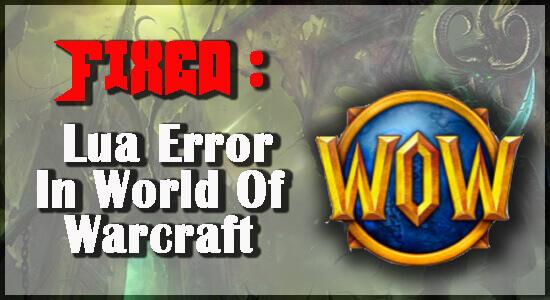
게임을 플레이하는 동안 오류 및 버그가 발생하는 것은 일반적인 문제입니다. 월드 오브 워크래프트는 이러한 오류가 발생하는 대표적인 게임 중 하나입니다.
많은 게이머들이 월드 오브 워크래프트를 플레이하는 동안, 설치된 애드온이 오작동하여 Lua 오류가 표시된다고 보고했습니다. 이 문제는 일반적으로 Windows 7, 8.1, 10 PC에서 발생합니다.

이제 본격적으로 Lua 오류와 관련된 정보를 통해 이 문제를 해결하는 가장 효과적인 솔루션을 알아보겠습니다. 먼저, Lua가 무엇이며 이 문제의 원인에 대해 알아보겠습니다.
LUA는 스크립트 기반 프로그래밍 언어로 프로그래밍에 모듈성을 제공합니다. 월드 오브 워크래프트와 같은 게임에서는 커뮤니티 모더가 이 언어를 사용하여 콘텐츠를 생성합니다.
월드 오브 워크래프트에서 Lua 오류가 발생하는 이유는 여러 가지가 있습니다. 아래의 원인들을 참고하셔서 적절한 해결책을 찾아보세요.
| 원인 | 해결 방법 |
|---|---|
| 사용자 인터페이스 디자인: 설정이 잘못되어 충돌할 수 있습니다. | UI를 재설정하여 문제 해결. |
| 오래된 애드온: 업데이트가 지원되지 않아 오류를 발생시킬 수 있습니다. | 문제가 있는 업데이트를 제거하고 UI 재설정. |
| 오류 표시 설정: 잘못된 설정으로 인해 오류가 발생할 수 있습니다. | 오류 표시 비활성화 후 게임 시작. |
| 사용되지 않는 사용자 정의 변수: 오래된 애드온 지원으로 인한 오류. | 사용자 정의 변수를 지우기. |
Lua 문제에 대한 가장 간단한 해결책은 WoW 채팅 상자를 사용하여 Lua를 새로 고치는 것입니다. 아래 지침을 따르세요.
/reload
/console scriptErrors 0
WoW 게임을 재로드해도 문제가 해결되지 않으면 인터페이스를 재설정하는 것이 좋습니다. 아래 지침을 따르세요.
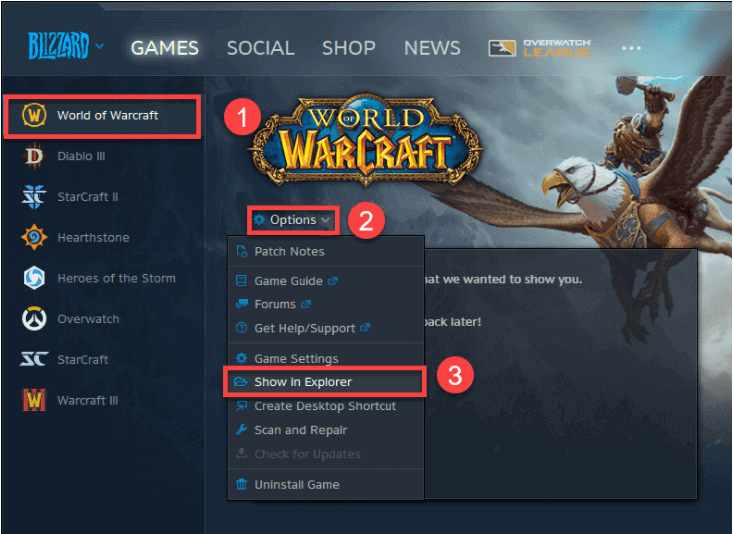
Console 변수를 재설정하여 이 문제를 해결할 수 있습니다. 아래 지침을 따르세요.
/Console Cvar_reset
/console cvar_default
문제가 되는 애드온을 찾으려면 콘솔을 열고 오류 메시지를 확인합니다.
오래된 추가 기능이 원인일 수 있으니 확인 후 제거하세요.
모든 해결책을 적용했음에도 여전히 문제가 발생하는 경우, Windows PC 자체에 최적화가 필요할 수 있습니다. 강력한 PC 복구 도구를 사용하여 시스템을 최적화하세요.
WoW가 아직 열려 있다면, 콘솔을 통해 Lua 오류를 확인할 수 있습니다.
게임의 메인 메뉴에서 사용자 인터페이스 옵션으로 이동한 후, 'Display Lua Errors'를 선택 해제합니다.
이 글에서는 월드 오브 워크래프트의 Lua 오류를 해결하기 위한 모든 정보를 제공합니다. 위의 솔루션을 통해 이 문제를 해결할 수 있기를 바랍니다. 감사합니다!
Escape from Tarkov에서 서버 연결 끊김 문제를 해결하기 위한 9가지 테스트 솔루션을 즉시 수행하세요.
이 문서를 읽고 해결 방법에 따라 Windows 10 PC에서 응용 프로그램이 그래픽 하드웨어 오류에 액세스하지 못하도록 차단되었습니다.
이 기사는 bootrec/fixboot 액세스 거부 오류를 수정하는 유용한 솔루션을 제공합니다. CHKDSK 실행, 부트로더 복구, 시작 복구 및 더 많은 방법을 알아보세요.
Valheim이 계속 충돌/멈춤, 검은 화면, 실행되지 않음 또는 기타 문제가 있습니까? Valheim 문제를 해결하려면 다음 솔루션을 따르십시오.
Steam 친구 네트워크에 연결할 수 없음 오류를 수정하는 방법을 배우고 친구의 네트워크에 연결할 수 없는 Steam 오류를 해결하는 5가지 테스트된 솔루션을 따르십시오.
레지던트 이블 7 게임을 스트리밍할 수 없습니다. 단계별 안내에 따라 게임 오류를 해결하고 중단 없이 게임을 플레이하십시오.
corsair 유틸리티 엔진 업데이트 오류를 해결하고 이 도구의 새로운 기능에 액세스하기 위한 문제 해결 솔루션을 알아보십시오.
PS5 컨트롤러가 연결되지 않거나 동기화되지 않으면 이러한 PS5 컨트롤러 연결 문제를 해결하기 위해 시도되고 테스트된 솔루션을 시도하십시오.
PC에서 젤다의 전설: 야생의 숨결을 플레이하고 싶으신가요? 여기에서 Windows PC에서 Legend Of Zelda BOTW를 플레이할 수 있는 모든 방법을 확인하십시오.
Windows 10 업데이트 오류 0x800706D9 문제를 해결하고 사용 가능한 업데이트를 설치한 다음 주어진 솔루션에 따라 Windows를 오류 없이 만들고 싶습니다.


![[수정됨] Valheim이 계속 충돌, 정지, 검은색 화면, 문제를 시작하지 않음 [수정됨] Valheim이 계속 충돌, 정지, 검은색 화면, 문제를 시작하지 않음](https://luckytemplates.com/resources1/images2/image-5324-0408150843143.png)
![수정됨: Steam 친구 네트워크에 연결할 수 없는 오류 [5가지 빠른 수정] 수정됨: Steam 친구 네트워크에 연결할 수 없는 오류 [5가지 빠른 수정]](https://luckytemplates.com/resources1/images2/image-3269-0408150819144.png)
![[수정됨] 레지던트 이블 7 바이오하자드 게임 충돌, 오류 등! [수정됨] 레지던트 이블 7 바이오하자드 게임 충돌, 오류 등!](https://luckytemplates.com/resources1/images2/image-994-0408150718487.png)




민수 -
혹시 Lua 오류가 발생했을 때, 추가적인 팁이 있을까요? 저도 게임을 자주 하는데 잘 모르겠어요
지훈 -
이 글 정말 도움이 많이 되었어요! 저는 계속 Lua 오류 때문에 고민했었는데, 이제 해결할 수 있을 것 같아요. 감사합니다
달팽이 -
정말 잘 정리된 글입니다! 저도 몇 가지 방법을 시도해보니 오류가 사라졌어요. 게임이 다시 재미있어졌습니다!
뽀로로 -
하하, 제가 경험해본 바로는, Lua 오류가 생길 때마다 항상 새로 설치해봤는데 잘 안되더라구요. 오늘 정보 덕분에 잘 해결됐네요!
진수 -
정말 유용한 정보네요. 이런 오류 해결하는 방법을 쉽게 정리해 주셔서 감사합니다. 나중에 도움될 것 같아요!
하윤 -
저도 킬러 리프트를 위해 Lua 오류를 항상 체크하는 편이에요. 이 블로그 글 덕분에 많은 도움이 됩니다!
태민 -
제 친구도 이 오류로 힘들어하고 있어요. 공유해줘야겠네요. 특히 윈도우 환경에서의 오류와 관련된 정보가 유용해요
하람 -
항상 WoW를 즐기는데, 이런 기술적인 문제는 정말 스트레스 받아요. 그래도 여러분이 도움을 줄 수 있어서 고맙습니다
민채 -
혹시 Windows 10에서만 발생하는 건가요? 저도 WoW를 하는데, 진짜 해결 방법 찾기 힘들었어요
하니 -
이 글을 읽고 많은 공감을 했습니다. 저도 Lua 오류 때문에 확실히 불편함을 느꼈거든요. 감사합니다!
길동 -
Lua 오류는 공부할 게 많아서 힘든 것 같은데, 이렇게 정보를 공유해 주시니 좋네요. 모두들 화이팅
유진 -
저도 이 문제로 고생했는데, 이 글 덕분에 많은 도움이 되었습니다. 지인한테도 공유해야겠어요
비비 -
하하, 진짜 좋은 정보예요! 게임 시작하기 전에 이 정보 확인하는 게 좋겠네요. 정말 감사합니다
세희 -
이제야 완벽하게 해결했네요! 월드 오브 워크래프트는 정말 대단한 게임인데, 이런 문제로 멈추고 싶지 않았어요. 고맙습니다
별이 -
음, 전에도 이 오류를 경험해본 적이 있어요. 그때는 제대로 된 해결책을 찾지 못해서 힘들었는데, 지금은 잘 해결할 수 있을 것 같아요
상현 -
이 글 덕분에 Lua 오류를 해결할 수 있었습니다. 저처럼 고민하는 분들께 큰 도움이 되었으면 좋겠어요!
미소 -
이런 글 덕분에 라이브 게임 환경이 더 나아질 것 같아요. 최고의 팁을 제공해 주셔서 정말 감사합니다
익명 -
이런 오류는 가끔씩 발생하는데, 해결 방법이 이렇게 많다니! 더 많은 정보 부탁드립니다
준호 -
뭔가 오류가 나면 항상 막막하죠. 덕분에 이제는 좀 더 자신감을 가지고 게임에 임할 수 있을 것 같아요. 감사해요
훈이 -
안녕하세요! 여러분은 어떤 방법으로 Lua 오류를 해결하셨나요? 여러 가지 방법을 모아서 공유하면 좋을 것 같아요!
림 -
자세한 설명 정말 좋네요! Lua 오류가 나면 보통 포맷 정리해야 한다는 이야기를 들었는데, 방법이 다양하군요
소연 -
WoW는 항상 재미있지만, 이런 오류가 발생하니 속상하네요. 하지만 해결책을 찾았으니 더 즐겁게 플레이할 수 있을 것 같아요